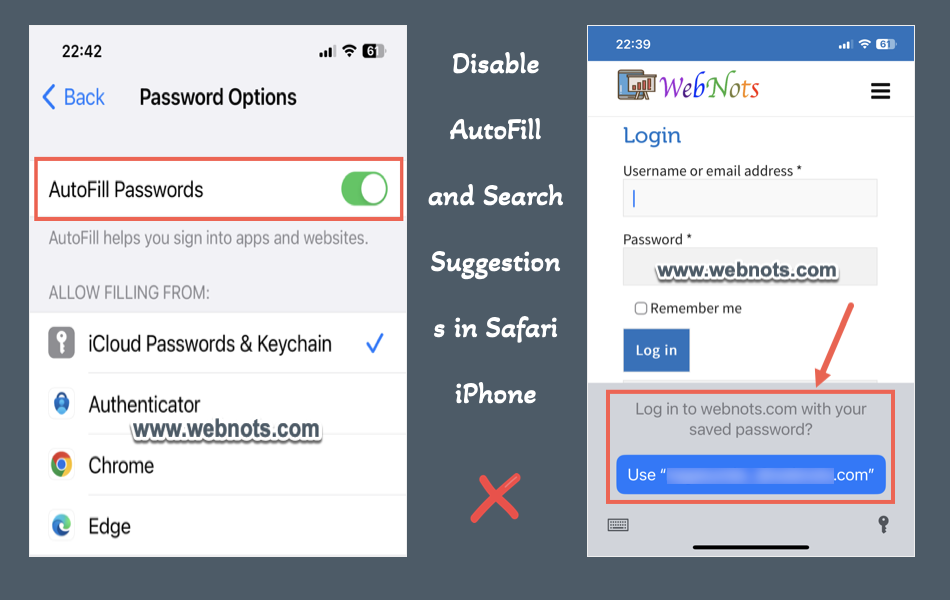如何禁用iPhone中的Safari自动填充功能
Safari 浏览器作为 iOS 的一部分出现在您的 iPhone 中,可以作为原生 Apple 应用程序无缝运行。 当您下次尝试登录时,它会自动建议保存登录密码和自动填充。 此外,您的通讯录应用程序还提供自动搜索建议和表单填写功能。 尽管这些东西很有用,但有时它们会打扰您的工作或隐私。 如果你不想要任何自动推荐,这里是你可以禁用表单/密码的 Safari 自动填充以及停止 iPhone 中的搜索建议的方法。 如果您也在使用 Mac,请查看如何在 Mac Safari 中禁用自动填充。
推荐:iPhone热点在Windows 11中不显示
Safari iPhone 中的自动填充示例
比方说,您是第一次进入网站的登录页面。 当您输入用户名/密码时,Safari 会建议将其保存在 iCloud Keychain 中。
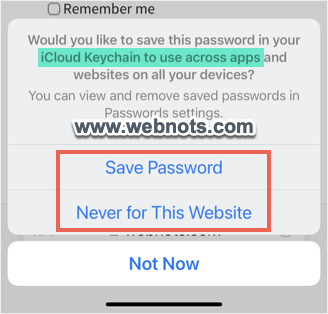
当您选择“保存密码”时,Safari 会从下次开始自动建议用户名/密码。
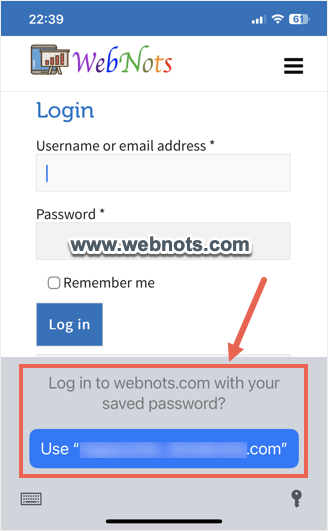
同样,您会在联系表单中以及尝试在智能搜索字段中搜索时看到自动建议。
1. 在 Safari iPhone 中停止表单自动填充
在 iPhone 和 iPad 上按照以下说明进行操作。
- 点击“设置”应用,然后点击“Safari”以打开应用的设置页面。
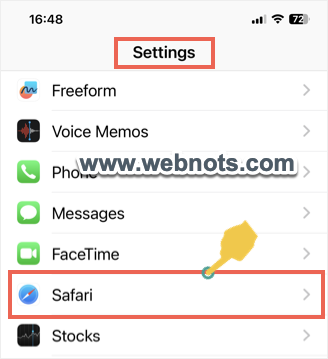
- 在“常规”部分下检查并点击“自动填充”选项。
- 禁用“使用联系信息”和“信用卡”选项以关闭这些详细信息的自动填充。 您可以分别点击“我的信息”和“保存的信用卡”选项来编辑这些详细信息。
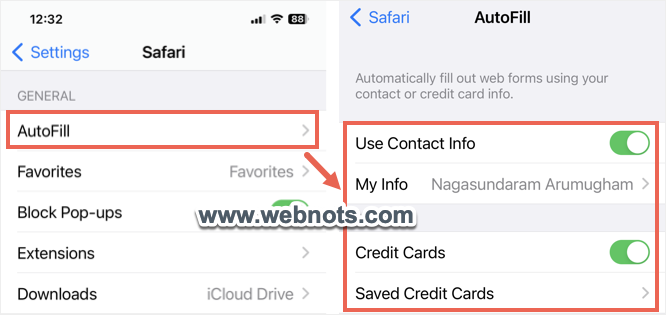
2. 在 Safari iPhone 中禁用密码自动填充
如您所见,上面的设置页面没有任何禁用自动填写登录密码的选项。 您需要在不同的地方禁用它,如下所述:
- 点击“设置”应用程序,然后转到“密码”部分。
- 使用 Face ID 或 Touch ID 解锁屏幕,然后点击“密码选项”。
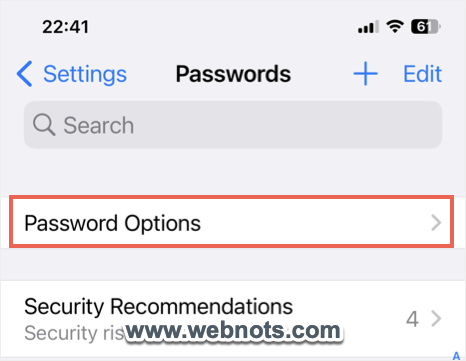
- 在下一页上,禁用“自动填充密码”选项。
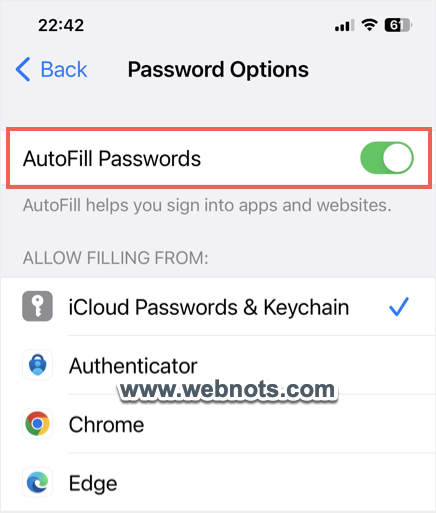
笔记: 如果您不想与其他设备共享密码,可以禁用 iCloud 同步。 转到“设置 > Apple ID > iCloud > 密码和钥匙串”部分并关闭“同步此 iPhone”选项。
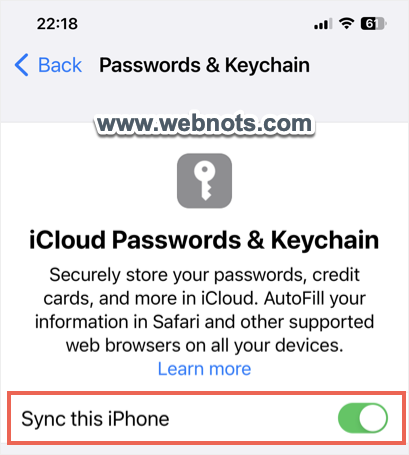
3. 停止 Safari iPhone 中的搜索建议
在地址栏(智能搜索字段)中键入关键字时,Safari 会显示来自网络和默认搜索引擎的自动建议。
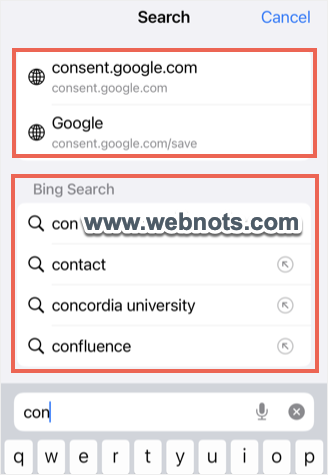
请按照以下步骤摆脱这些建议:
- 转到“设置 > Safari”以打开 Safari 设置页面。
- 检查“搜索”部分并根据需要更改 Safari 的默认搜索引擎。
- 禁用“搜索引擎建议”、“Safari 建议”和“预加载热门点击”选项。
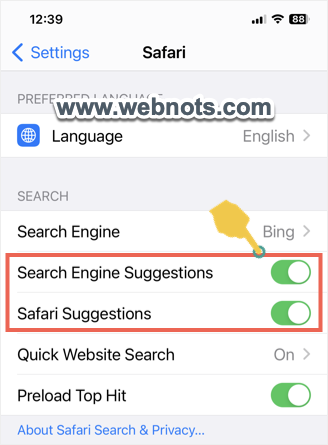
您仍然会看到在键入时使用搜索引擎的选项。 但是,自动建议和建议将被禁用。